 オンラインミーティングツールのZoomは、Web会議や研修といったさまざまなビジネスシーンで活用されています。
オンラインミーティングツールのZoomは、Web会議や研修といったさまざまなビジネスシーンで活用されています。
さらにZoomには、セミナーや講演に特化したプランである「Zoomウェビナー」が用意されています。通常の利用と比べて、より大人数へのアプローチが可能なシステムで、セミナーを主催するにあたって便利な機能が数多く備わっているのが特徴です。
この記事では、Zoomウェビナーの仕組みや使い方を詳しく紹介します。
Zoomウェビナーとは?
 そもそもウェビナーとはWebとセミナーを組み合わせた造語であり、Zoomウェビナーはその名の通り、Zoomが提供するオンライン上でのセミナー向けツールです。まずは基本的な機能や特徴を見ていきましょう。
そもそもウェビナーとはWebとセミナーを組み合わせた造語であり、Zoomウェビナーはその名の通り、Zoomが提供するオンライン上でのセミナー向けツールです。まずは基本的な機能や特徴を見ていきましょう。
Zoomウェビナーの主な機能
Zoomウェビナーの大きな特徴は、一度に参加できる人数のキャパシティが多い点にあります。プランによって最大100~10,000人まで参加可能で、用途に応じて大規模なセミナーにも活用できる点が強みです。
また、「オンデマンドウェビナー」を使用すれば、録画したウェビナーのデータを後から視聴してもらうことも可能となります。ウェビナー終了後でも登録することができるため、リアルタイムで参加できなかった人にもスムーズに情報共有できるのがメリットです。
さらに、セミナーに特化した機能として、「参加者の分析・レポートの取得」「FacebookやYouTubeでのライブ配信」「ウェビナーの収益化オプション」などが搭載されています。これらの機能によって、それぞれウェビナーの品質の維持・向上、簡易な情報共有をすることが可能です。
Zoomウェビナーを導入するその他のメリット
Zoomウェビナーには、参加人数のキャパシティの多さや便利な機能といった魅力のほかにも、細かな特徴が数多く備わっています。具体的な例としては、チャット形式での質疑応答システムがあげられます。
Zoomウェビナーは基本的に1対多数のやりとりで使用されることが前提となっており、チャット形式での質疑応答も可能であるため、参加者が一方的に視聴するだけといった状態を防ぐことができます。リアルタイムにチャットで質問を受け取ることができ、なおかつ進行そのものは妨げないため、多人数が相手でもやりとりが混線する心配がありません。
また、ウェビナーは基本的に主催者の音声と映像のみが共有され、参加者のカメラは起動しません。参加者が任意に音声や映像を流すことはないため、事前に立てた計画通りにウェビナーを進行できる点もメリットです。
Zoomミーティングと違い
 小規模な会議などで利用されることが多いZoomミーティングと、セミナーに特化したZoomウェビナーにはさまざまな違いがあります。それぞれの特徴を比較しながら、使い方のイメージをつかみましょう。
小規模な会議などで利用されることが多いZoomミーティングと、セミナーに特化したZoomウェビナーにはさまざまな違いがあります。それぞれの特徴を比較しながら、使い方のイメージをつかみましょう。
ZoomミーティングとZoomウェビナーの特徴一覧表
ZoomミーティングとZoomウェビナーには、いくつかの共通点と違いが存在します。まずは両者の特徴の比較について、表で確認しておきましょう。
| Zoomミーティング | Zoomウェビナー | |
| 参加可能人数の上限 | 100~500人 | 100~10,000人 |
| 視聴のみのユーザー | × | 〇 |
| カメラ・マイクの操作 | 全参加者 | ホスト・パネリストのみ |
| 参加者一覧の確認 | 全参加者 | ホスト・パネリストのみ |
| 画面共有 | 〇 | 〇 |
| テキストチャット | 〇 | 〇 |
| 質疑応答 | × | 〇 |
| 録画・録音 | 〇 | 〇 |
| ブレークアウトルーム | 〇 | × |
こうした特徴の違いは、会議とセミナーのどちらに適しているのかを示しています。ここからは、両者の違いをさらに細かく掘り下げていきましょう。
コミュニケーション手段の違い
Zoomミーティングは、双方向でのやりとりが目的であり、参加者全員が同じ立場で発言することができます。ホストと参加者が同じ画面を共有してビデオ通話を行い、全員がカメラ・マイク操作や、参加者一覧の閲覧などを自由にできるのです。
一方、Zoomウェビナーは、ユーザーがホスト・パネリスト・視聴者という3種類に分類されます。基本的にはホストとパネリストからの一方通行で発信が行われ、視聴者から発言をすることはできません。
パネリストの権限もホストが任意に選ぶことができ、映像の顔出し、音声参加などのオプションから適切なものだけを許可することが可能です。もし視聴者の発信が必要なときには、ホストが許可をすることで視聴者もマイクが使用できます。チャットのみでのやり取りが難しい場合に、利用するとよいでしょう。
ブレークアウトルームとは
ブレークアウトルームとは、参加者を少人数にグループ分けする機能のことです。Zoomウェビナーはホスト側で自由にパネリストを選ぶことができるため、特に必要はありません。
Zoomウェビナーの導入に必要な費用
 Zoomミーティングとは異なり、Zoomウェビナーには無料プランがありません。ここでは、具体的な費用について見ていきましょう。
Zoomミーティングとは異なり、Zoomウェビナーには無料プランがありません。ここでは、具体的な費用について見ていきましょう。
有料プランへの加入が必要
Zoomウェビナーを開催するためには、ホストが「プロ」「ビジネス」「企業」のどれかの有料プランに加入する必要があります。企業の規模によって適したプランは異なり、プロは小規模のチーム、ビジネスは中小企業、企業は大企業に最適なプランとなっています。
2020年11月現在での費用は、プロが年額20,100円、ビジネスが年額26,900円、企業が年額27,000円です。まずはプロ以上のライセンスを取得する必要があり、無料の基本ライセンスではウェビナーの利用ができないので注意しましょう。
アドオンを追加する
Zoomウェビナーを利用するためには、有料プランに加入したうえで、専用のアドオンを追加する必要があります。アドオンの追加に必要な費用は参加人数制限によって異なり、もっとも少ない100名のライセンスであれば年額53,800円です。
500名の場合は年額188,200円、1,000名で年額457,000円、3,000名で年額1,330,600円、5,000名で3,346,600円と人数に合わせて価格が高くなります。使用可能な機能はすべてのライセンスで共通しているため、必要な人数の上限を明確にしたうえで選択しましょう。
Zoomウェビナーの開催方法
 Zoomウェビナーの使い方はそれほど複雑ではありません。ここでは、ウェビナー開催までの手順を4つに分けて解説していきます。
Zoomウェビナーの使い方はそれほど複雑ではありません。ここでは、ウェビナー開催までの手順を4つに分けて解説していきます。
手順1:アカウントの作成
まずは有料版のいずれかのプランを選択してライセンスを購入する必要があります。プランを選んだのちに、氏名や生年月日、メールアドレスといった基本的な情報とパスワードを入力し、アカウントを作成します。
手順2:スケジュール設定
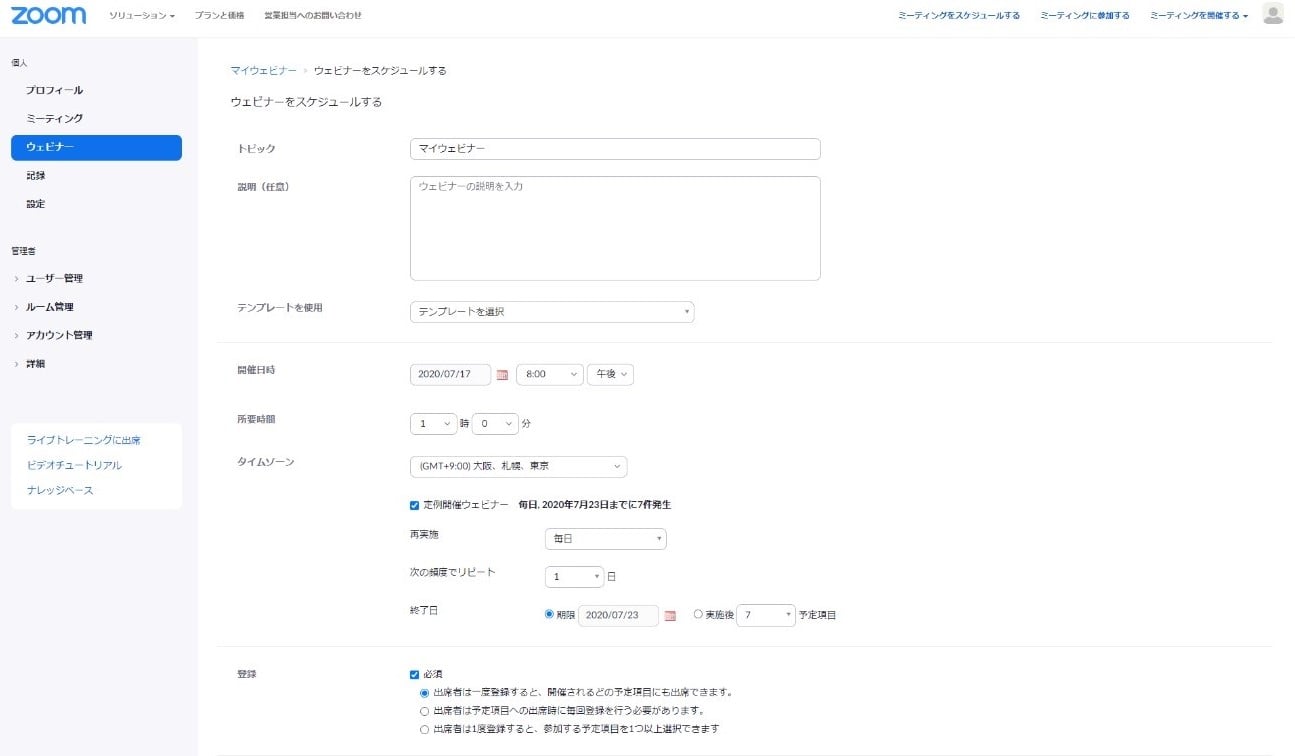 ウェビナーを開催するためには、事前に日程や参加者の条件などを決め、スケジュールを設定する必要があります。Zoomミーティングのように、いきなり開催することはできないため注意しておきましょう。
ウェビナーを開催するためには、事前に日程や参加者の条件などを決め、スケジュールを設定する必要があります。Zoomミーティングのように、いきなり開催することはできないため注意しておきましょう。
定期開催を予定している場合は、週ごと・月ごとといった設定も可能です。
手順3:パネリストと視聴者の招待
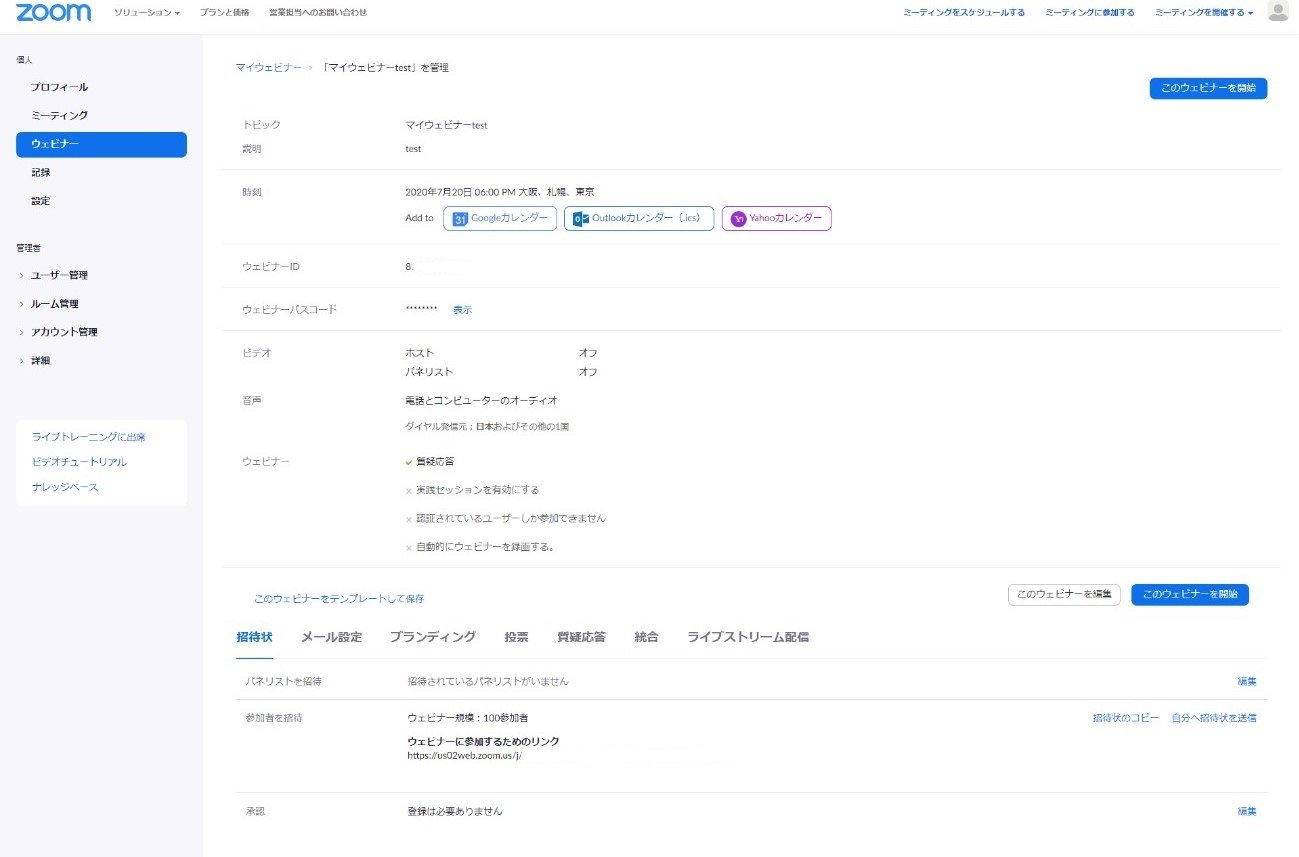 スケジュールを設定したら、パネリストを決めて招待します。パネリストに許可する権限を選んだら、招待状タブにある「パネリストを招待」から編集をクリックし、視聴者のなかからパネリストにしたい人を登録します。
スケジュールを設定したら、パネリストを決めて招待します。パネリストに許可する権限を選んだら、招待状タブにある「パネリストを招待」から編集をクリックし、視聴者のなかからパネリストにしたい人を登録します。
登録画面からは、視聴者やパネリストに招待メールを発送することが可能です。招待メールを受け取った人は、添付されたURLをスケジュールに設定された時間に開くだけで、スムーズに参加することができるため便利です。
このとき、視聴者には視聴専用の画面が表示されますが、事前に登録したパネリストには、発言や資料共有が可能なパネリスト専用の画面が自動的に表示されます。
手順4:ウェビナーの開始
設定しておいた日時になったら、ホストはポータル画面からウェビナーをクリックし、該当するウェビナーの「開始」ボタンを押すだけでスタートさせることができます。本番中のトラブルを防ぐために、開始前にはカメラやマイクの接続テストを済ませておくと安心です。
Zoomウェビナーをさらに活用するためのポイント
 Zoomウェビナーには、これまでにご紹介したように便利な機能が数多く備わっているため、上手に活用すれば質の高いウェビナーの開催ができます。ここでは、さらに活用するためのポイントを見ていきましょう。
Zoomウェビナーには、これまでにご紹介したように便利な機能が数多く備わっているため、上手に活用すれば質の高いウェビナーの開催ができます。ここでは、さらに活用するためのポイントを見ていきましょう。
コミュニケーション機能の活用
Zoomウェビナーにはいくつかのコミュニケーション機能が備わっています。たとえば、そのうちの1つが「挙手機能」です。
これは、参加者が挙手をして、ホストやパネリストに意思表示ができる仕組みです。参加者に質問があれば、この機能を通して知ることができるため、ウェビナーが一方通行になってしまうリスクを低下させます。
また、Zoomウェビナーには「投票機能」や「Q&A機能」も備わっています。
投票機能は、ホストから視聴者へアンケートが取れる機能です。事前に準備をしておくと便利です。投票機能を利用すれば、ウェビナーへの理解度や満足度などを確かめることができます。
Q&A機能は質問を集められる機能で、必要に応じて細かなオプションを設けることもできます。たとえば、参加者それぞれがお互いの質問に答えられるようにしたり、「いいね」ボタンによって興味を持っている人の数を確かめたりといったものです。
これらの機能は、リアルタイムで効率的に双方向のやりとりを進めるのが目的であり、参加者の意思を簡易的に確かめられるのがメリットです。
ライブ配信機能の活用
Zoomウェビナーでは、YouTubeなどの動画配信サービスでライブストリーミングを行うこともできます。YouTubeで視聴をしている人も、YouTubeのコメントを通じて意見を表示できるため、より広い範囲への情報共有に適した機能だといえます。
ただ、配信には20秒ほどの遅延が発生するため、その点には注意が必要です。
Zoomウェビナーで効率的な情報発信を行おう
Zoomウェビナーは、最大で10,000人の参加者を相手に、オンラインでのセミナーを円滑に行うためのサービスです。基本的な特徴と使いどころを理解すれば、ビジネスのさまざまなシーンで活躍するツールだといえるでしょう。
しかし、Zoomミーティングのような無料プランは提供されていないため、必ず有料のプランに加入する必要があります。また、参加人数に応じてさらにライセンスを取得する必要があることも覚えておく必要があります。
そのため、Zoomミーティングを利用するシーンを前もっと想定しておき、おおまかな対象人数や目的を決めておくことが大切です。
IT・マーケティング・コンテンツ制作に実績と強みを持つSEデザインでは、オンラインセミナーの運用支援を行っています。Zoomでオンラインセミナー開催を予定しているが、事前準備や企画がうまくたてられずお困りの方はお気軽にご相談ください。




